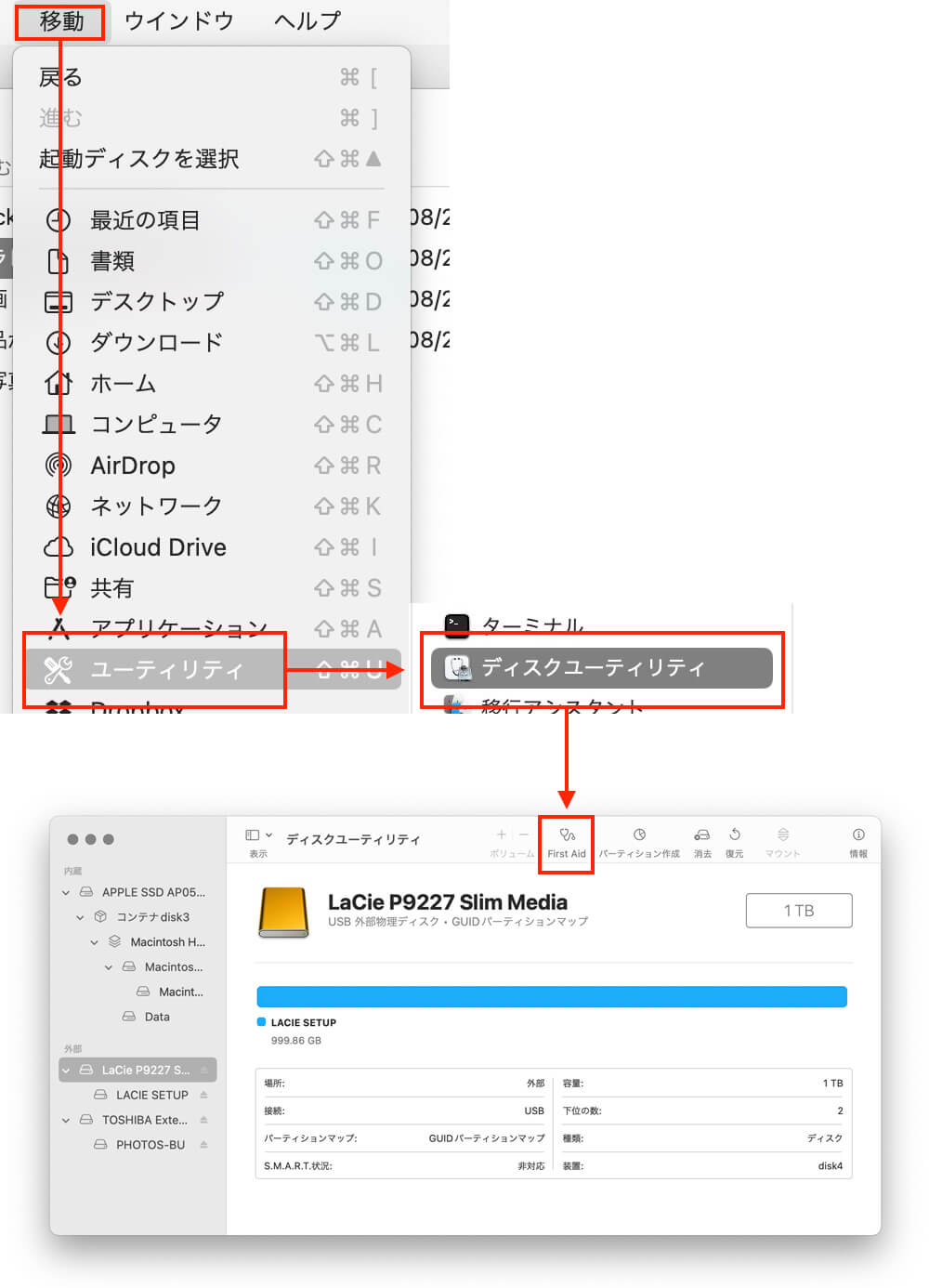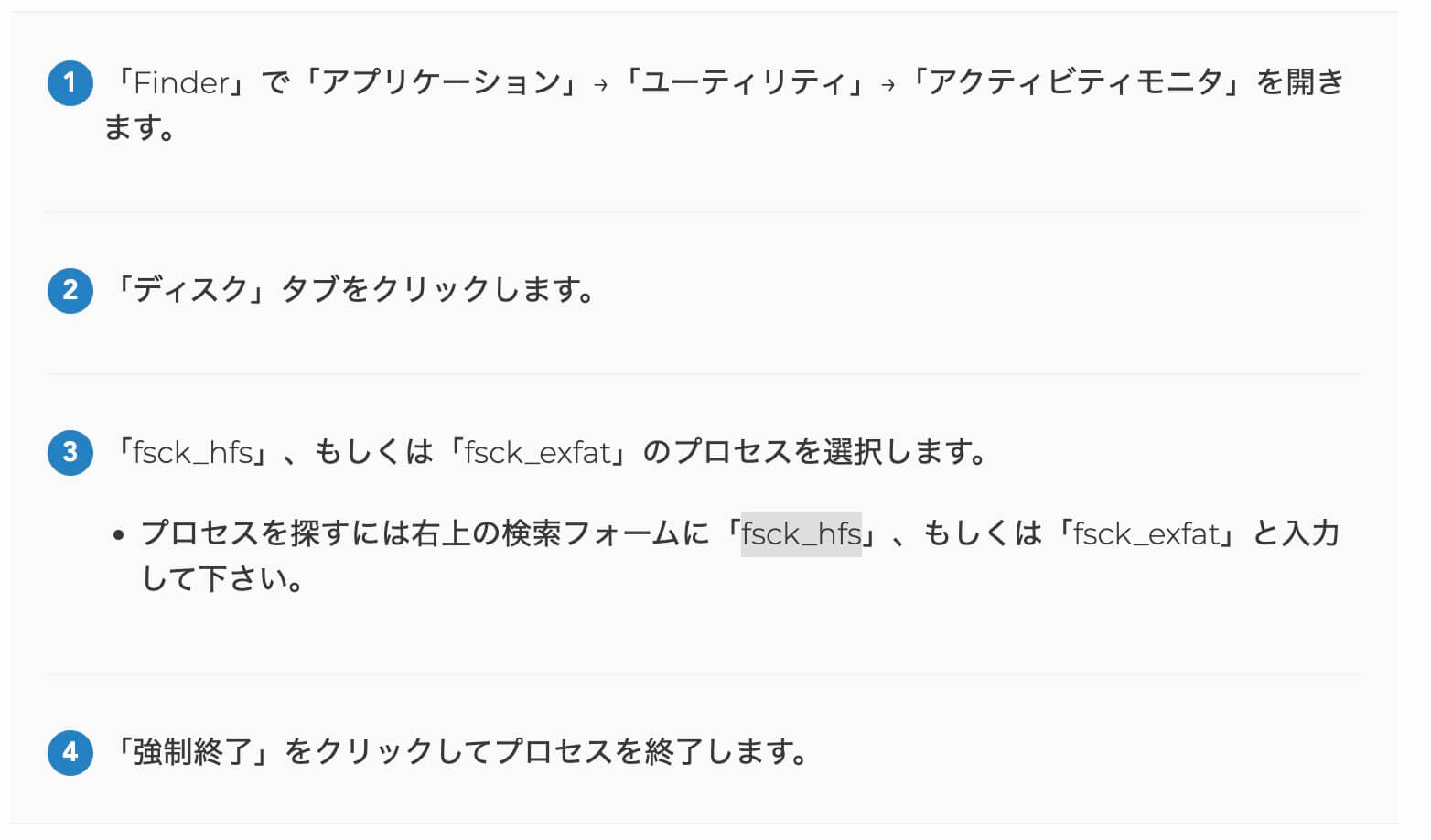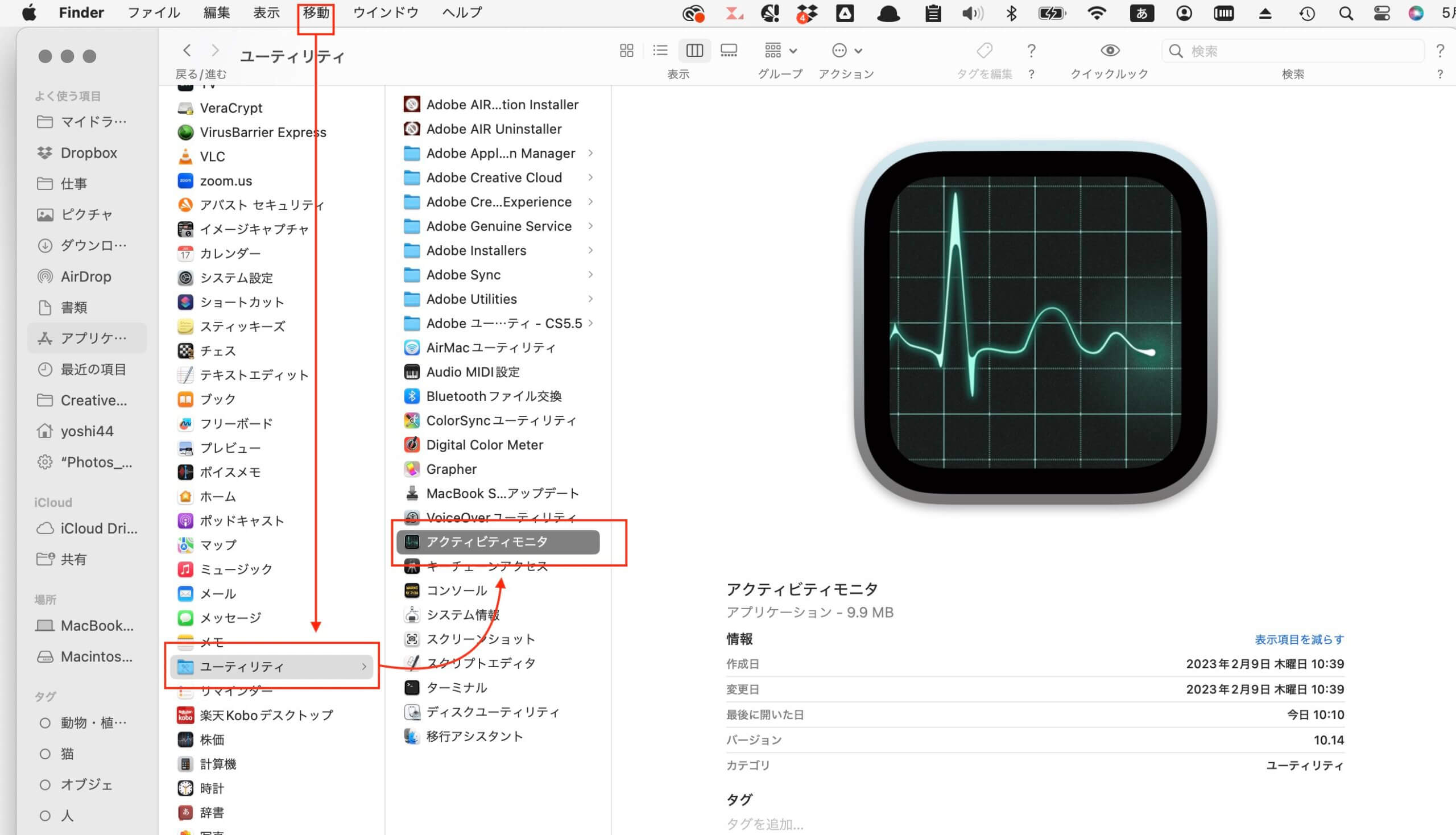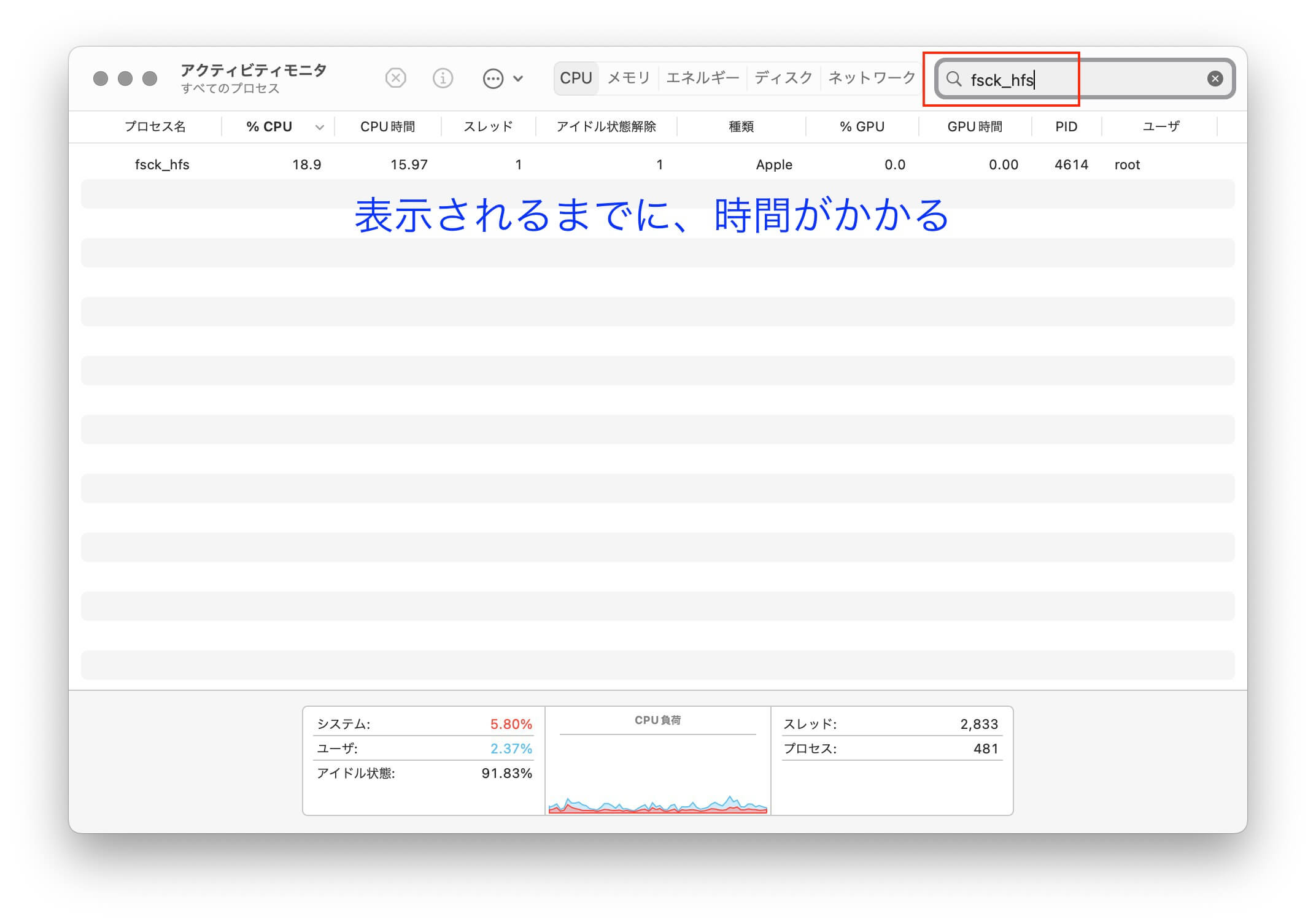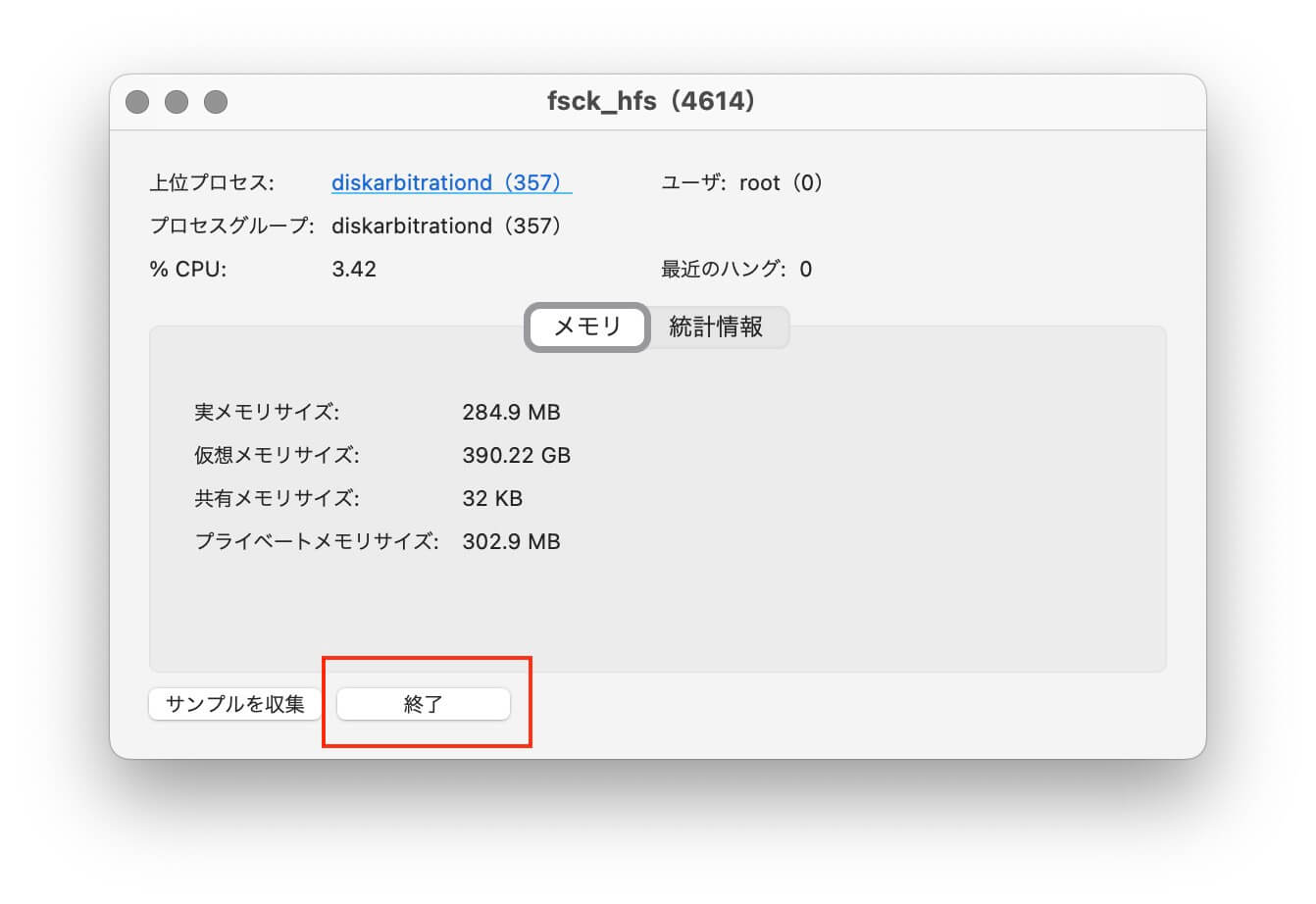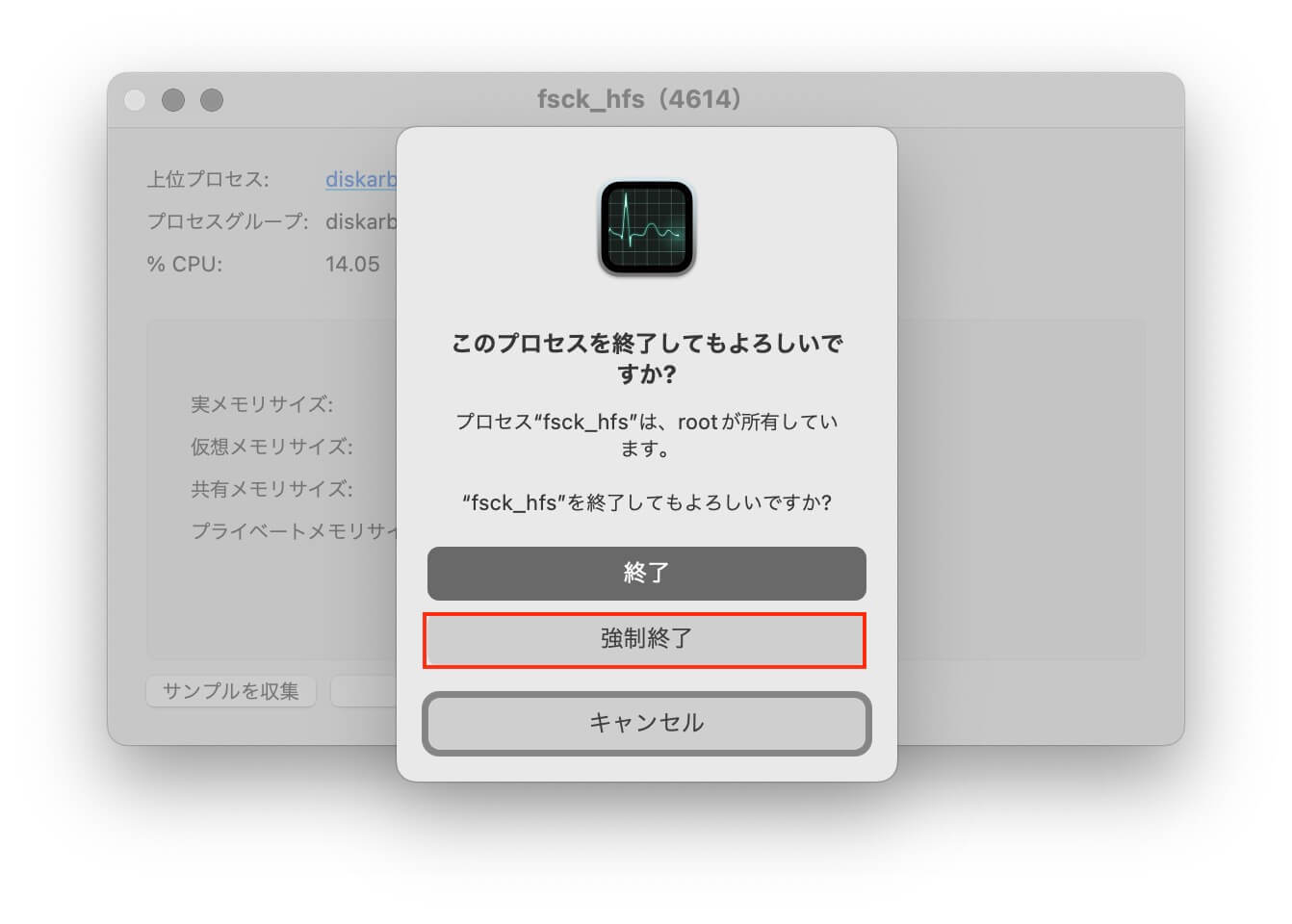〈Word〉コンテンツコントロールの削除
以下、スクリーンショットではなく、モニターを撮影したものです。見にくくて申し訳ない。
コンテンツコントロールの削除とは、下の矢印部分のことですよね?
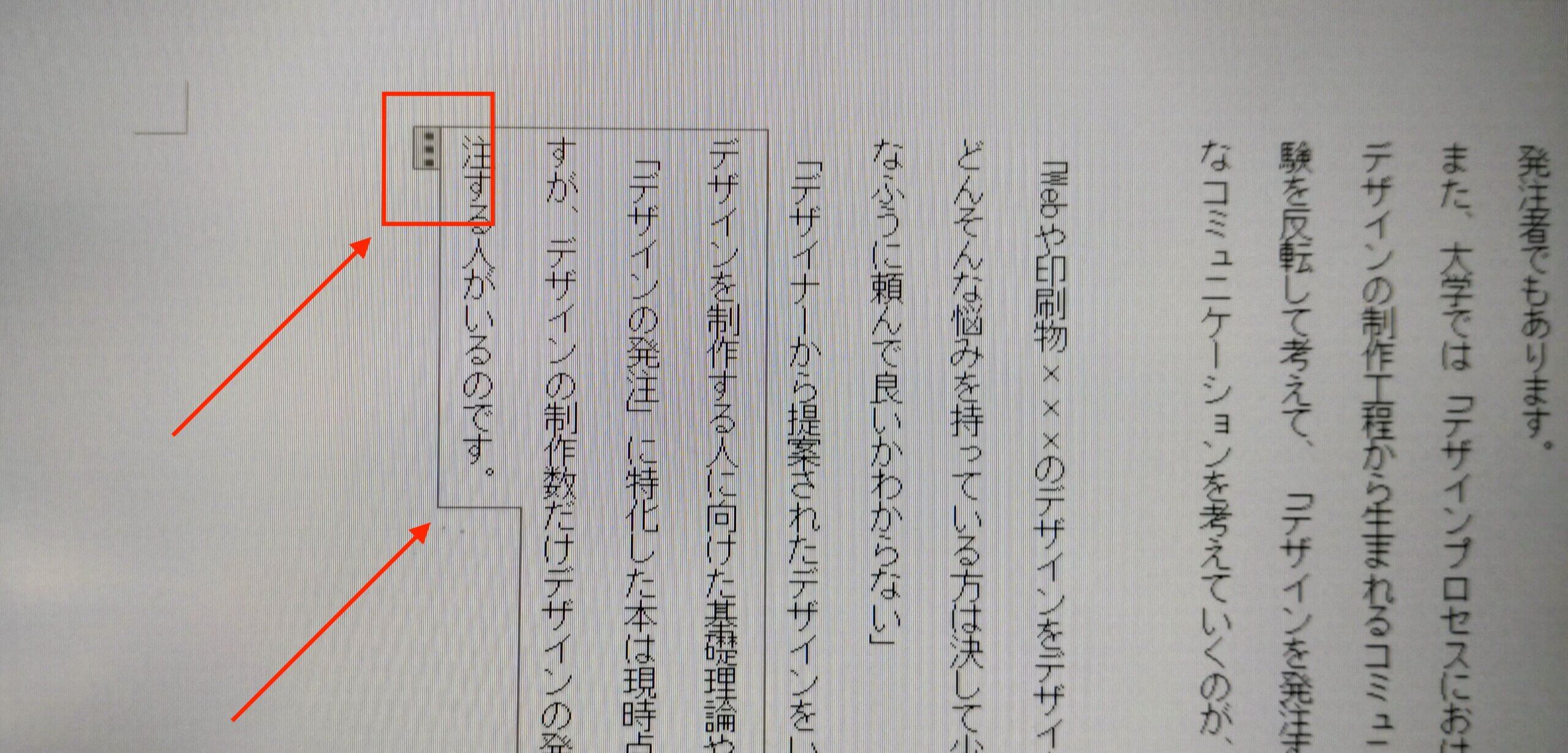
該当箇所を選択し、control+クリック↓
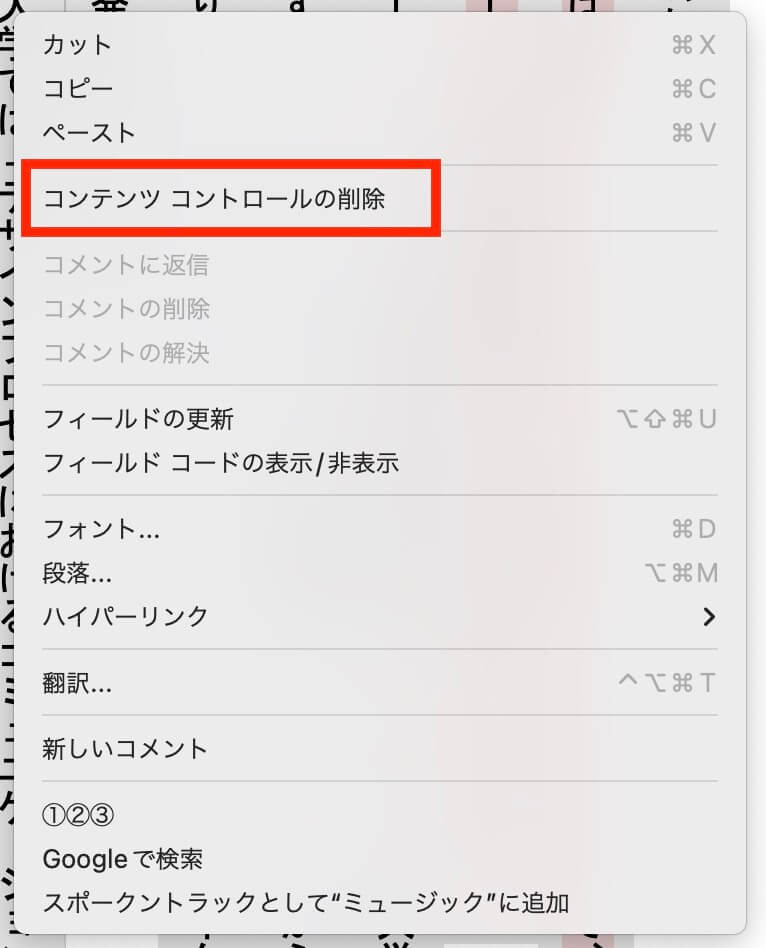
Windows機は↓
①該当する箇所を選択し(全文なら全行)、右クリックします
②「コンテンツコントロールの削除」を選択します。
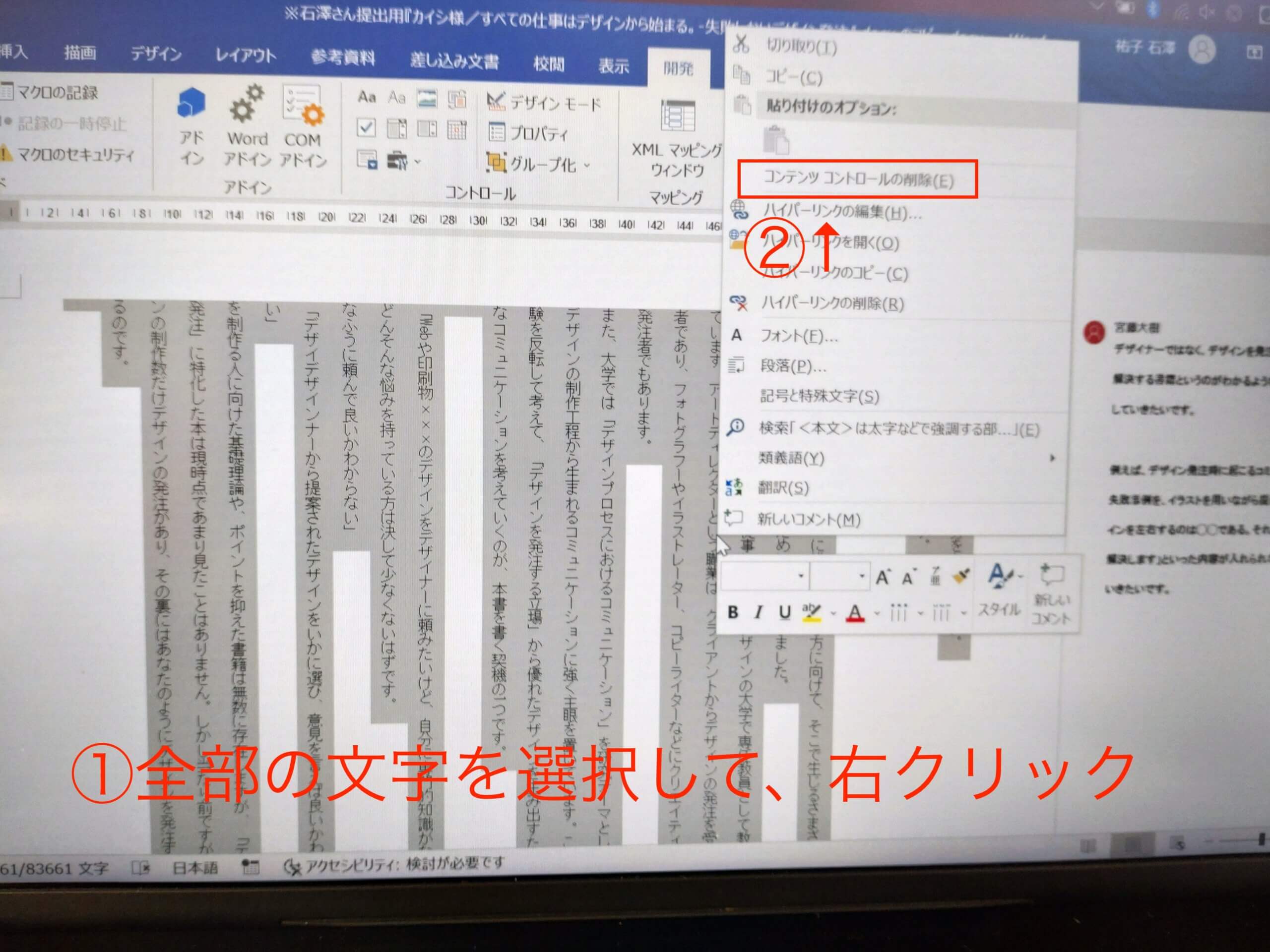
以上。
以下、メモショットです(気にしないでください)↓
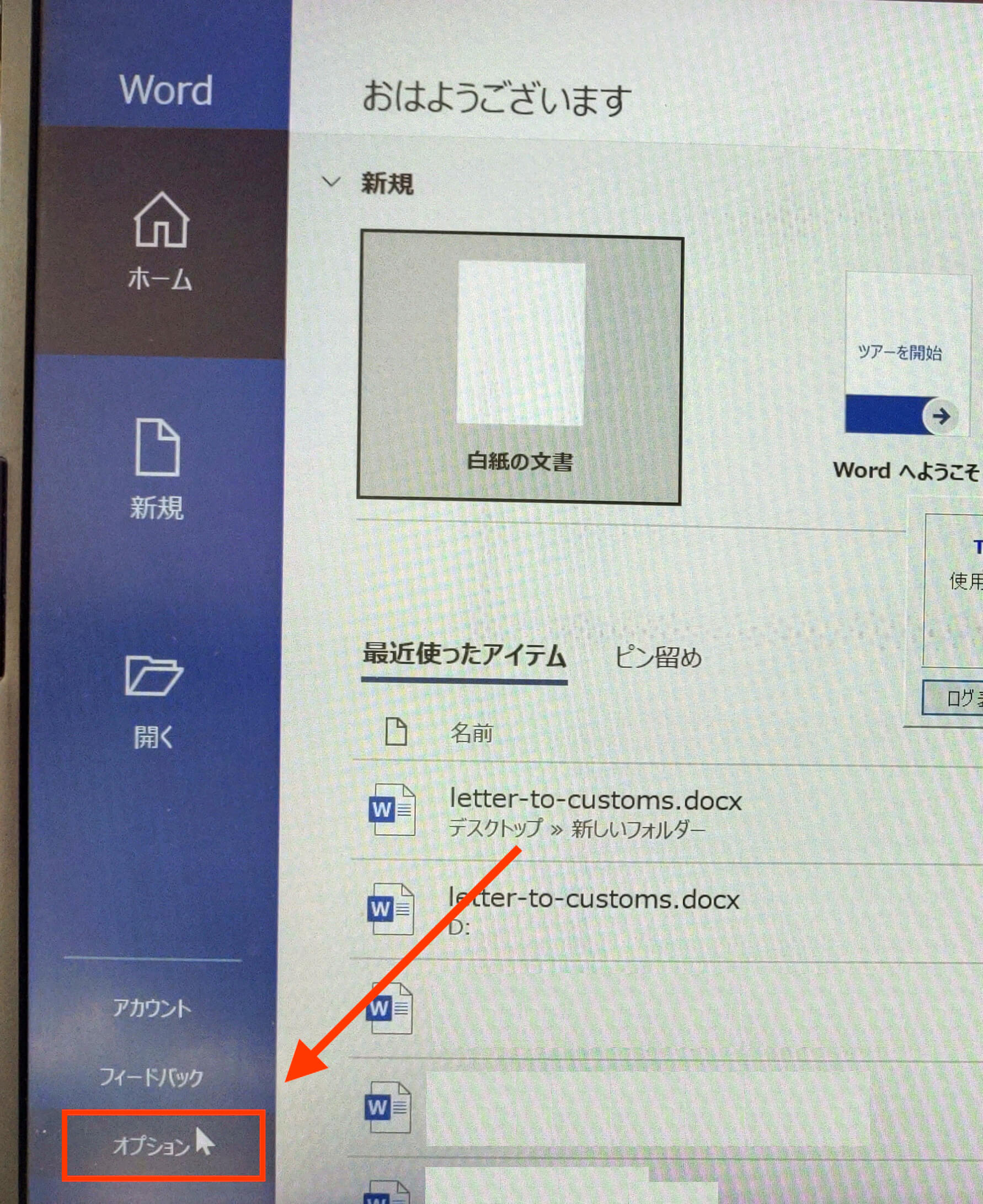
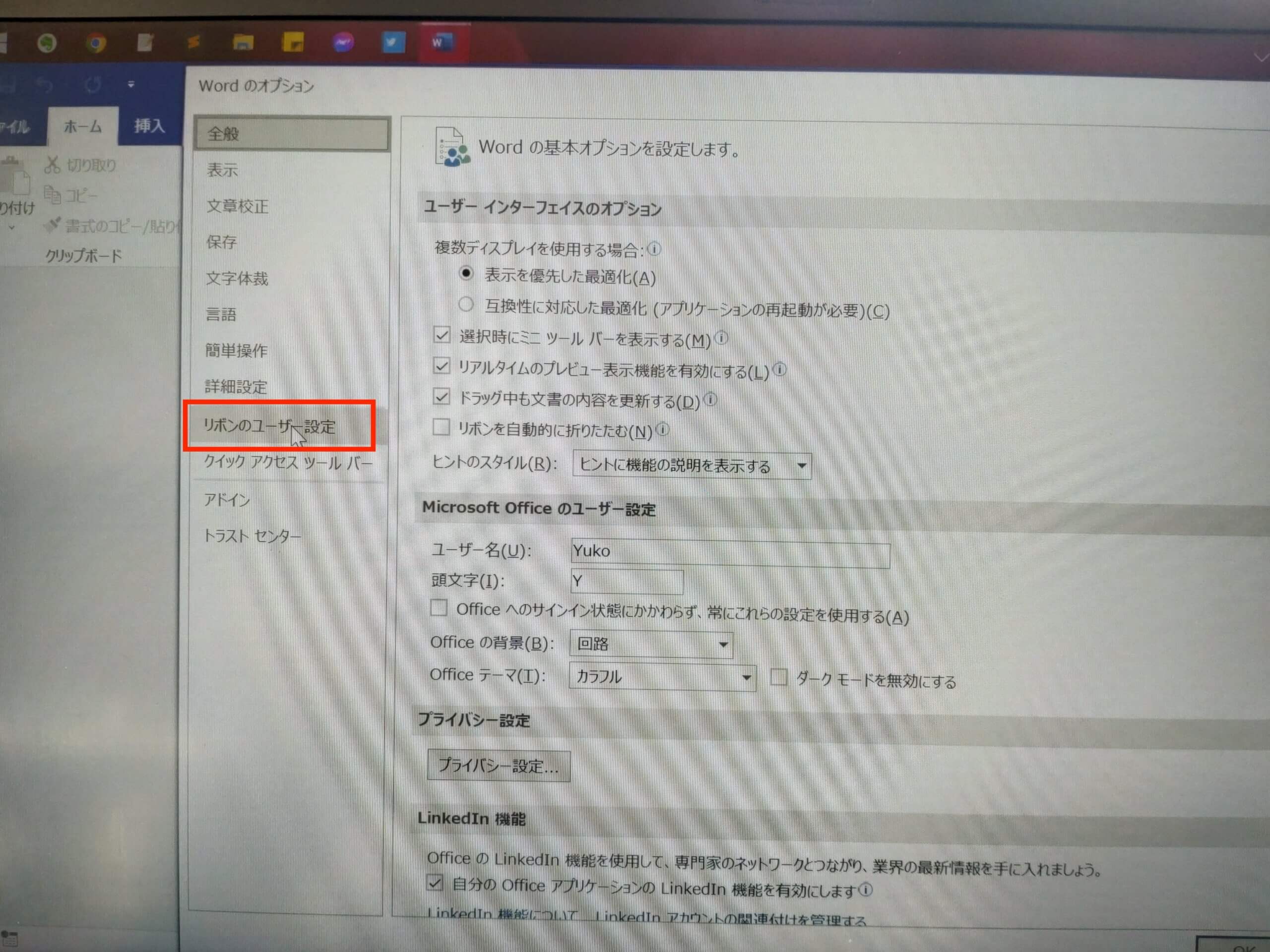

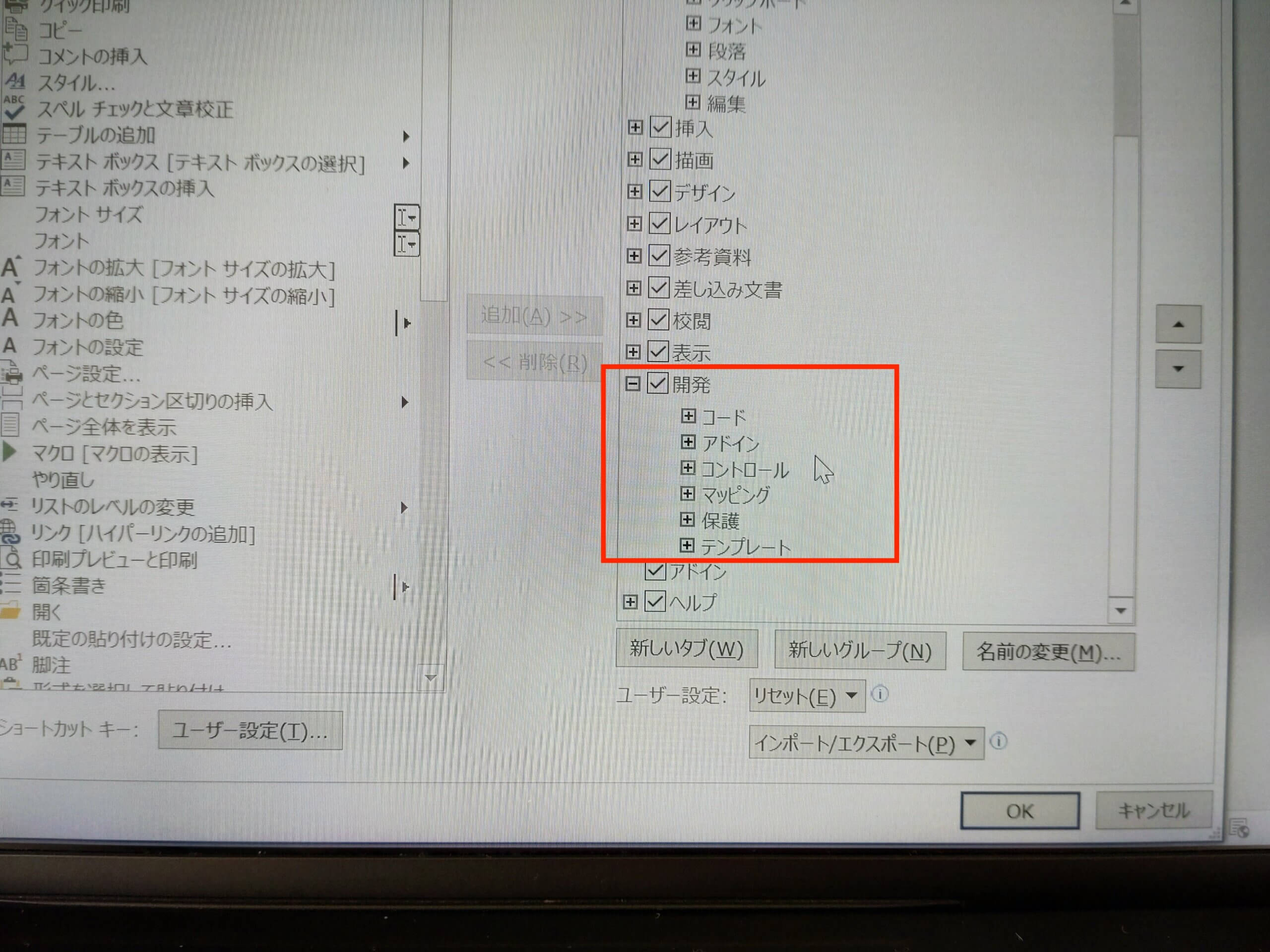
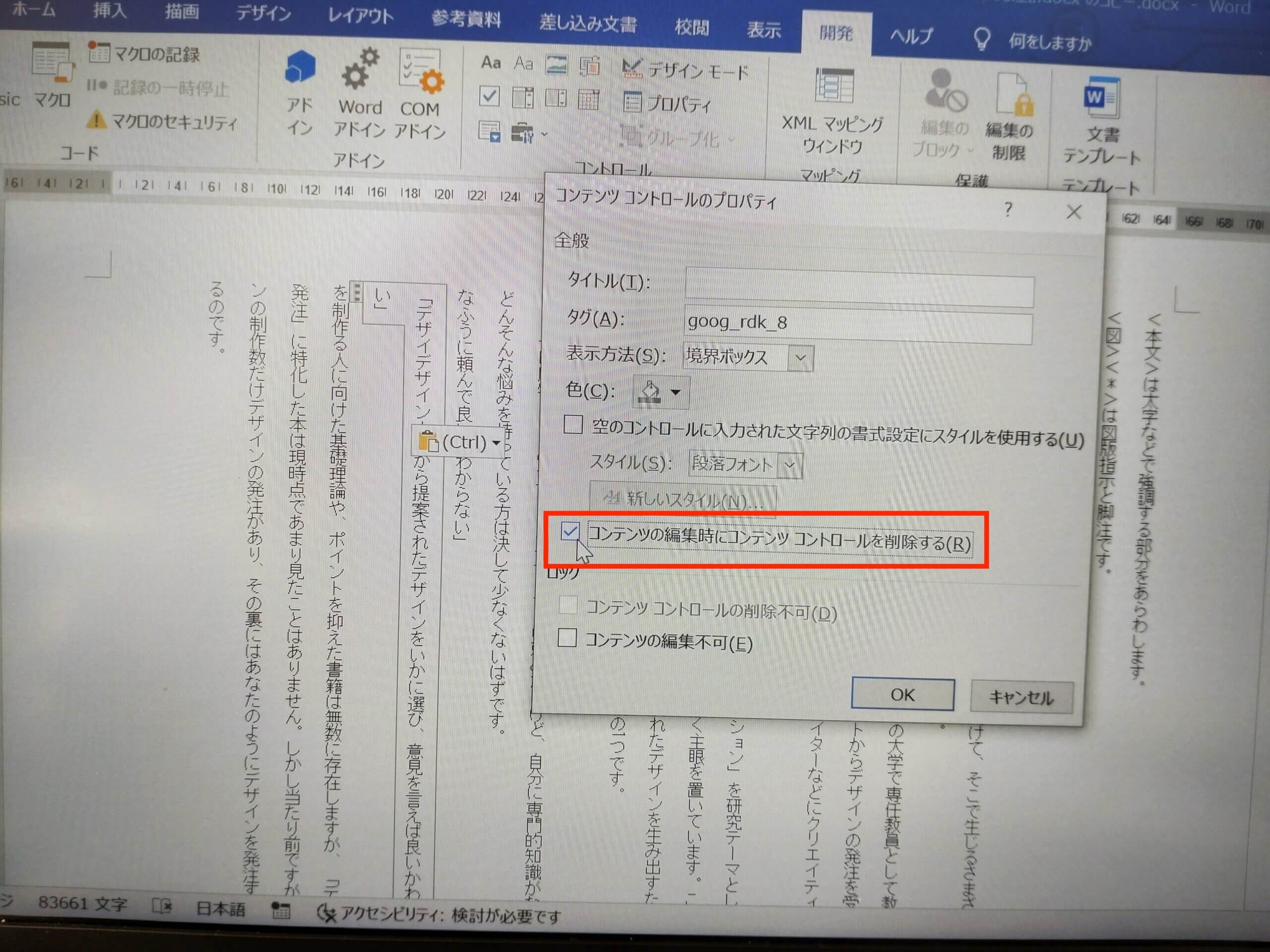
認識しなくなった外付けハードディスクを認識させる
〈Word〉高度な検索と置換で、スタイルを変える
スタイルを一括で変換します。
例)「見出し1」を「★中見出し」に変更します。
「検索対象」と「置換後の文字列」の書式(ここではスタイル)を指定します。
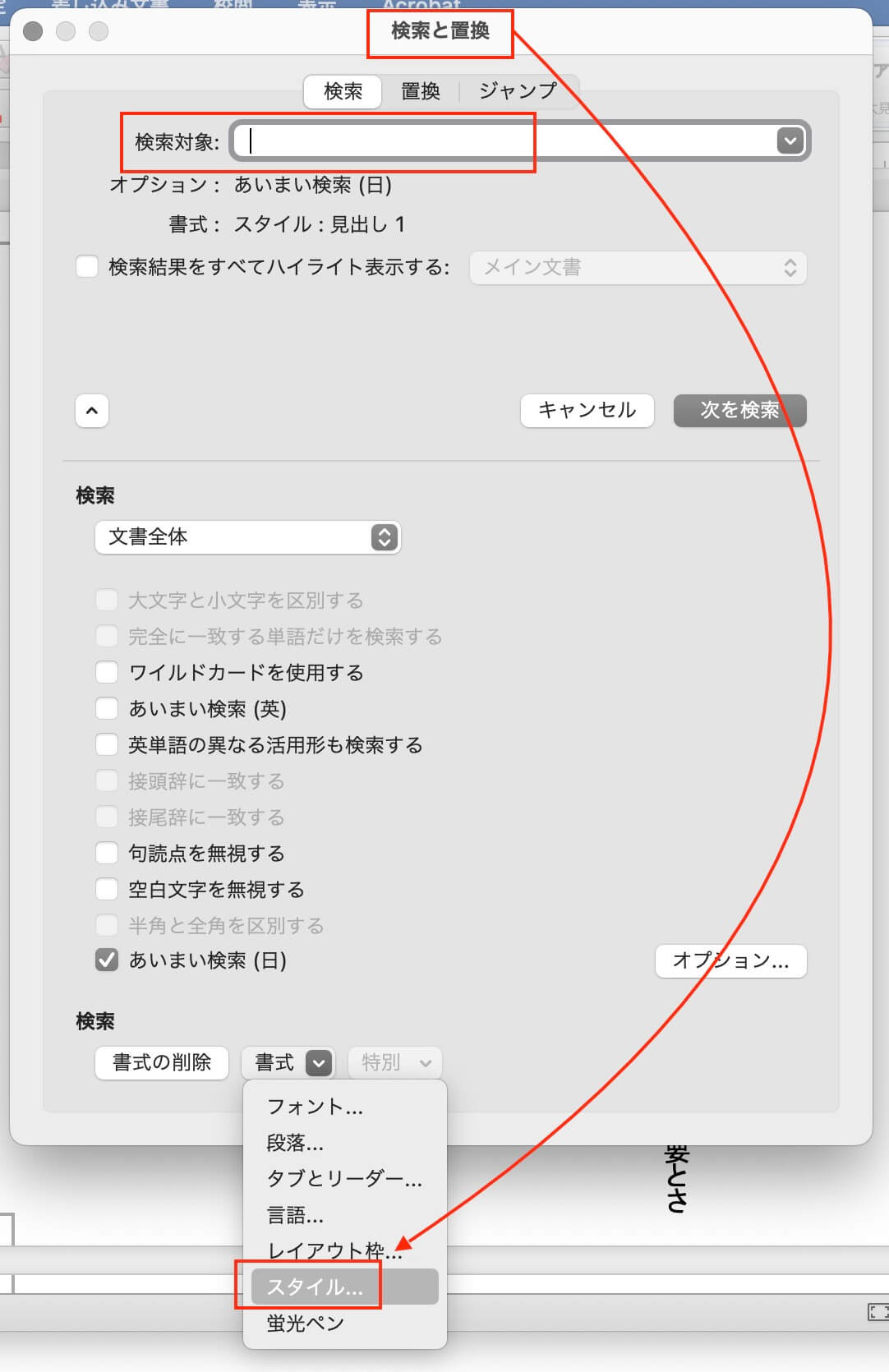
下のように設定したら、
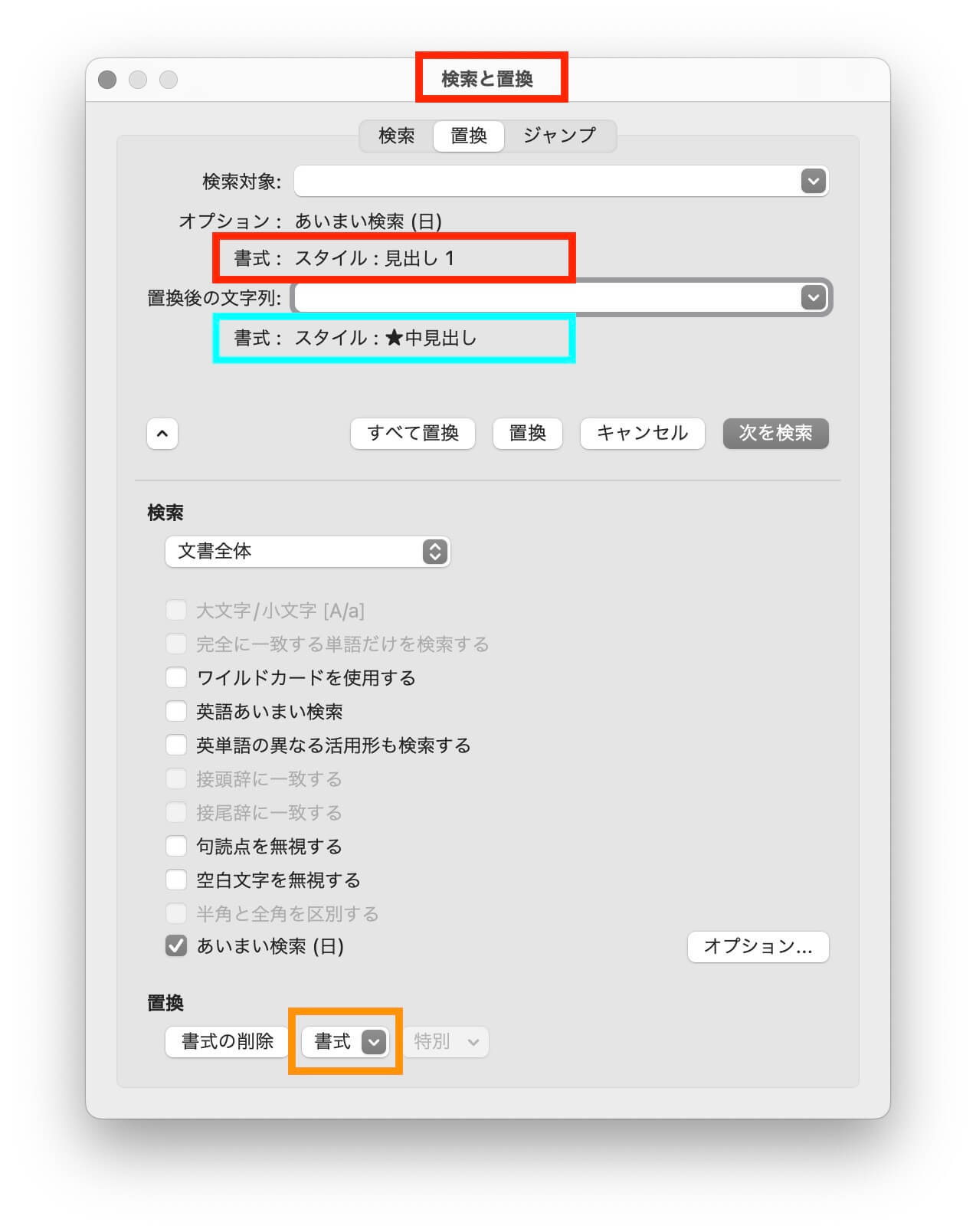
置換します。
スタイル・ウィンドウ/スタイルの一覧を表示させる
矢印の先をクリックすると、
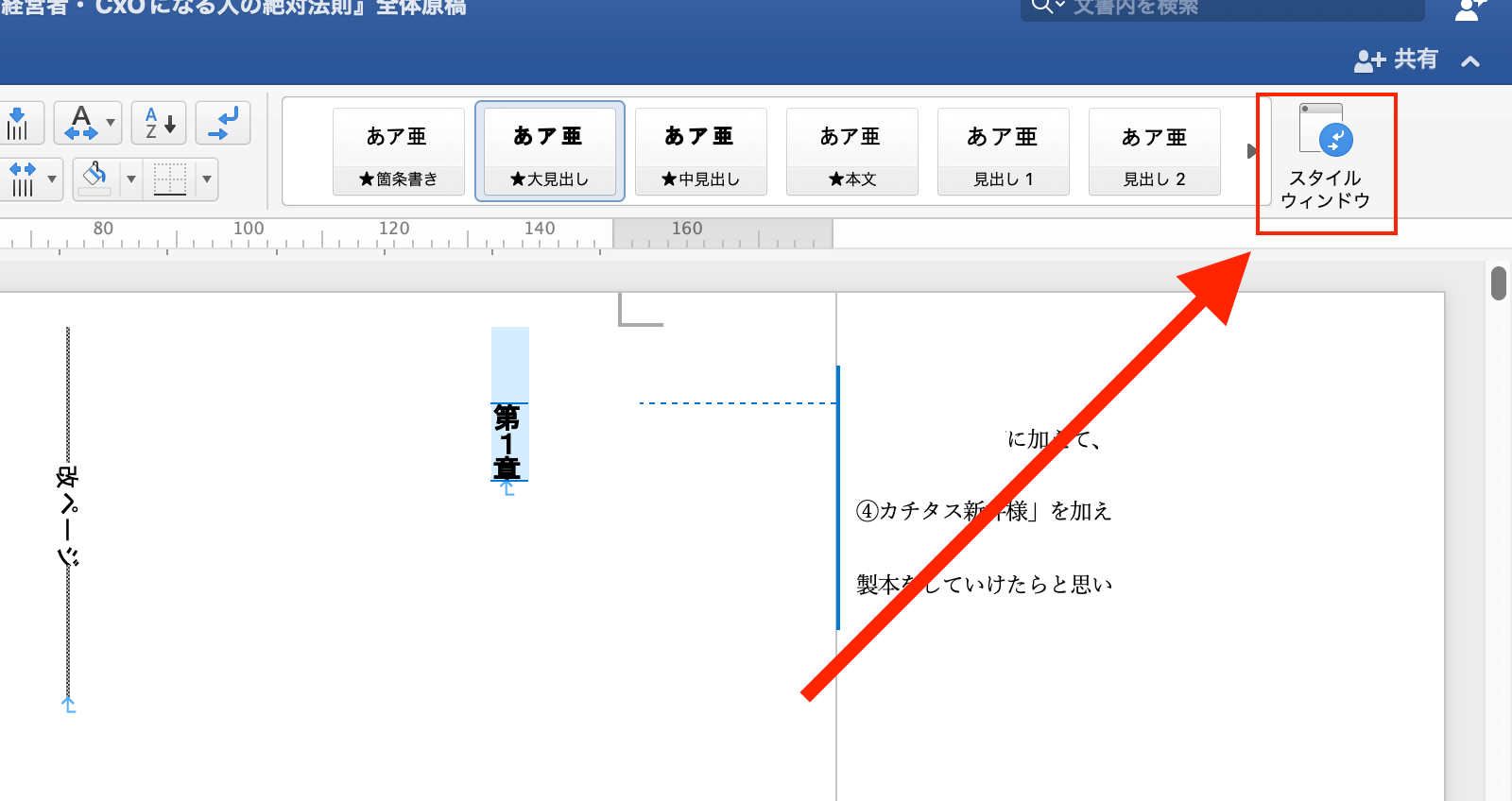
スタイルの一覧(赤囲み部分)が表示されます。
そのなかに必要なスタイルがないときは、青い囲み部分をクリックしてください。
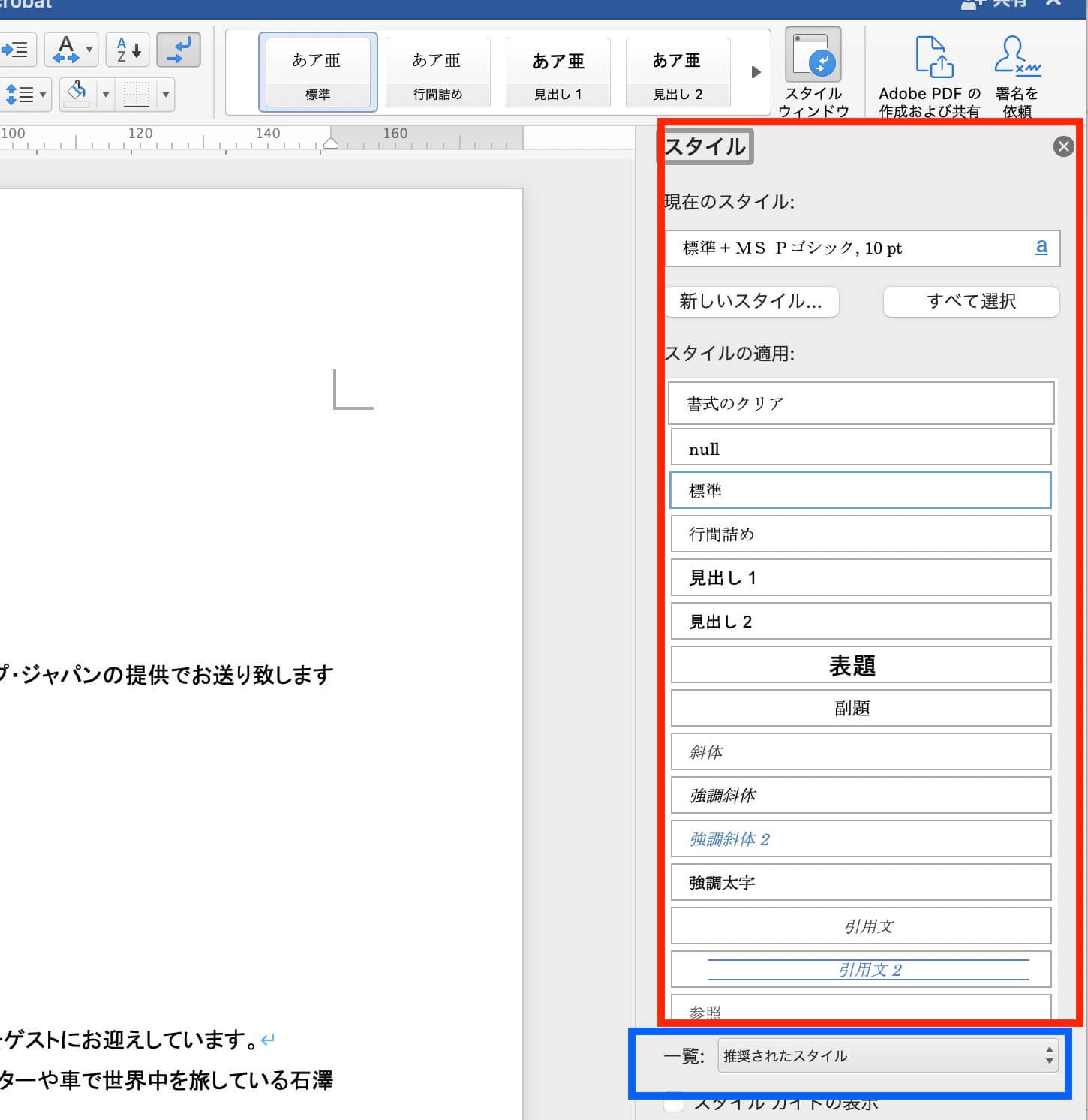
Dropboxのデータをダウンロードする/このファイルはサイズが大きすぎるためプレビューを表示できません
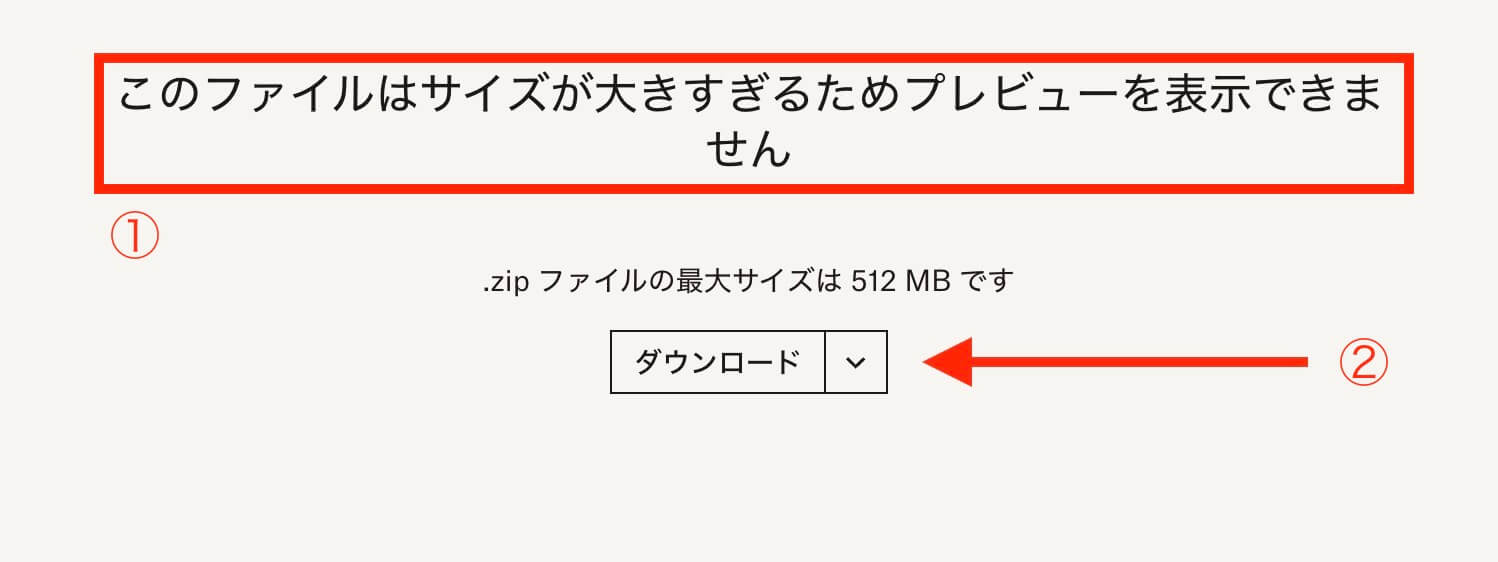
Dropboxのデータをダウンロードするとき、
①の「このファイルはサイズが大きすぎるためプレビューを表示できません」は無視して、「ダウンロード」をクリックする。